Kuinka muokata Windows 10 n aloitusohjausvalikkoa
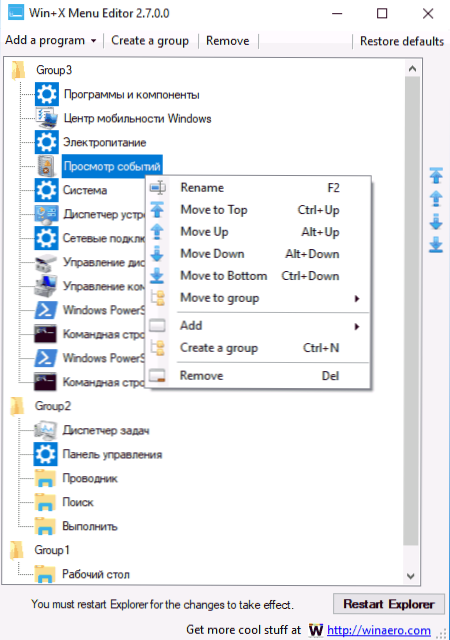
- 4787
- 284
- Dr. Darrel Jacobson
Windows 10: ssä esitettyjen erilaisten innovaatioiden joukossa on yksi melkein positiivisilla arvosteluilla - kontekstivalikko alkaa, joka voi johtua painamalla “Käynnistä” -painiketta painamalla “Käynnistä” -painiketta tai Win+X -näppäimien yhdistelmää.
Oletusarvoisesti valikko sisältää jo monia elementtejä, jotka saattavat olla hyödyllisiä - Tasks Manager ja Device Manager, PowerShell tai Command Line, "Ohjelmat ja komponentit", työn ja muiden suorittaminen. Jos haluat, voit kuitenkin lisätä omat elementit (tai poistaa tarpeettomia) kontekstivalikkoon ja saada nopea pääsy niihin. Tietoja Win+X -valikkoelementtien muokkaamisesta - yksityiskohtaisesti tässä katsauksessa. Cm. Myös: Kuinka muokata muita Windows 10 -kontekstuaalista valikkoa EasyContextMenu -sivustossa, kuinka ohjauspaneelin palauttaminen Windows 10 -käytäntöön Käynnistä Contrass -valikko.
HUOMAUTUS: Jos joudut palauttamaan komentorivin PowerShellin sijasta Win+X Windows 10 1703 Creators -päivitysvalikossa, voit tehdä tämän parametreissä - Räätälöinti - Rangaistuspaneeli - Point PowerShell Line Power Strike.
Ilmaisen ohjelman Win+X -valikkoeditorin käyttäminen
Helpoin tapa muokata Windows 10 Start -kontekstivalikkoa on käyttää kolmannen osapuolen ilmaista apuohjelmaa Win+X -valikko Editor. Se ei ole venäjä, mutta se on kuitenkin hyvin helppo käyttää.
- Ohjelman aloittamisen jälkeen näet pisteet, jotka ovat jo läsnä Win+X -valikossa, jaettuna ryhmiin, kuten se voidaan nähdä itse valikossa.
- Valitsemalla mikä tahansa piste ja painamalla sitä oikealla hiiren painikkeella, voit muuttaa sen sijaintia (siirrä ylös, siirrä lataus), poista (poista) tai nimeä uudelleen (nimeä uudelleen).
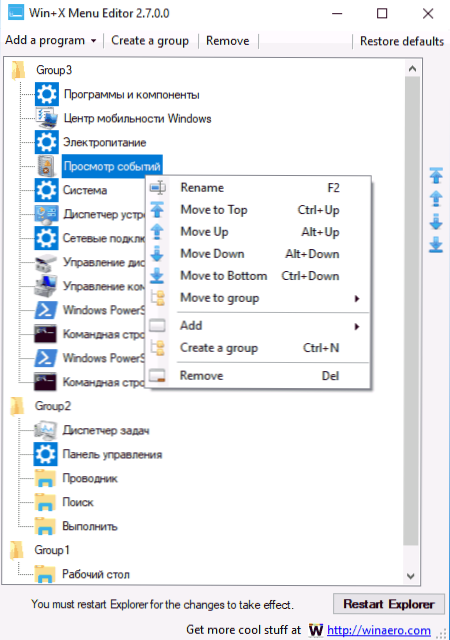
- Napsauttamalla "Luo ryhmä", voit luoda uuden ryhmän elementtivalikossa Alku ja lisätä siihen elementtejä.
- Voit lisätä elementtejä lisäämällä ohjelma -painiketta tai hiiren oikealla napsauttamalla valikkoa hiirellä (kohde "Lisää", elementti lisätään nykyiseen ryhmään).
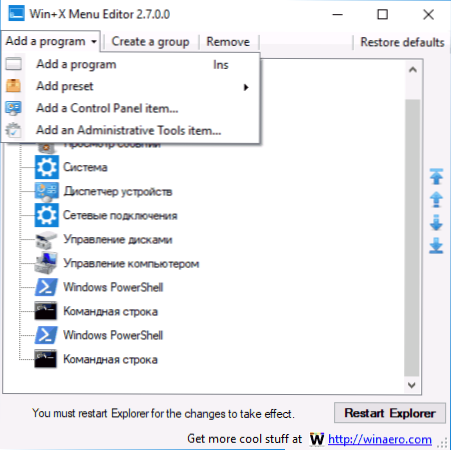
- Lisäämällä kaikki tietokoneen ohjelmat (lisää ohjelma), esiasennettuja elementtejä (lisää esiasetus. Schutdown -asetukset -vaihtoehto lisää tässä tapauksessa kaikki käyttövaihtoehdot kerralla), ohjauspaneelit (lisää ohjauspaneelin kohde), Windows 10 -hallintatyökalut (Lisää hallintatyökalut).
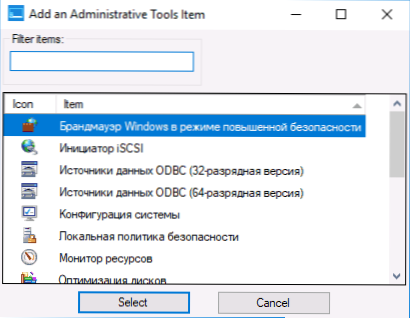
- Muokkauksen lopussa napsauttamalla "Res Aseta Explorer" -painiketta käynnistääksesi kapellimestarin uudelleen.
Kun kapellimestari on käynnistänyt uudelleen, näet Start -painikkeen jo muutetun kontekstivalikon. Palauta tarvittaessa tämän valikon alkuperäiset parametrit, käytä Palauta oletuspainiketta ohjelman oikeassa yläkulmassa.
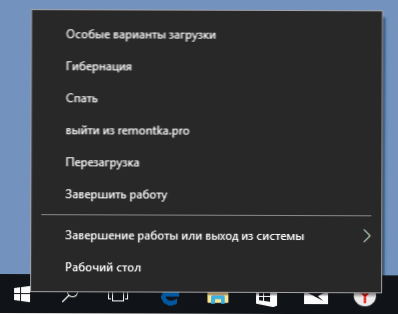
Voit ladata Win+X -valikkoeditorin kehittäjän viralliselta sivulta http: // winaero.Com/lataa.Php?Näkymä.21
Kontekstuaalisten valikkokohteiden muutos käsikirja
Kaikki Win+X -valikkotarrat ovat kansiossa %LocalAppData%\ Microsoft \ Windows \ Winx \ (Voit lisätä tämän polun "osoite" -kenttään ja paina ENTER) tai (jotain samaa) C: \ Käyttäjät \_Polizer \ AppData \ Local \ Microsoft \ Windows \ Winx.
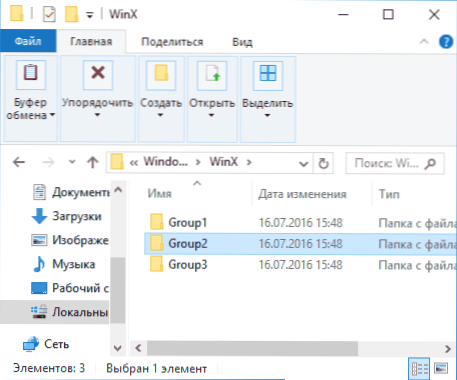
Itse etiketit sijaitsevat sisäkkäisissä kansioissa, jotka vastaavat valikon ryhmiä, oletuksena se on 3 ryhmää, ensimmäinen on alin ja kolmas on ylempi.
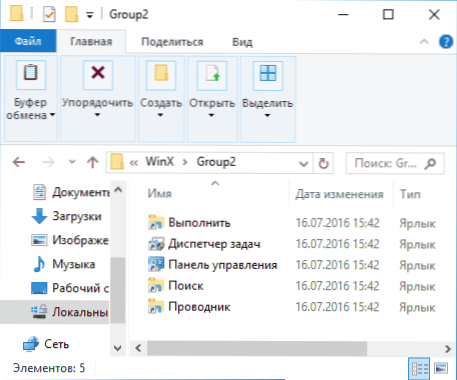
Valitettavasti, jos luot pikakuvakkeita manuaalisesti (millään tavalla järjestelmä tarjoaa) ja asetat aloituksen kontekstivalikkokansioihin, niitä ei näy itse valikossa, koska siellä näkyy vain erityisiä "luotettavia tarroja".
Kyky muuttaa omaa etikettiäsi on kuitenkin tarvittavalla tavalla, jotta voit käyttää kolmannen -osapuolen apuohjelmaa hashlnk. Seuraava - Tarkastellaan menettelyä "ohjauspaneelin" lisäämisestä Win+X -valikossa. Muille pikakuvakkeille prosessi on sama.
- Lataa ja purkaa hashlnk - github.Com/Riverar/Hashlnk/Blob/Master/Bin/HashlNK_0.2.0 -.0 -.Postinumero (Työ vaatii hajautettuja komponentteja Visual C ++ 2010 X86, joka voidaan ladata Microsoftin verkkosivustolta).
- Luo oma ohjauspaneeli ("objektina" voit määrittää ohjauksen.exe) kätevässä paikassa.
- Käynnistä komentorivi ja kirjoita komento Way_k_hashlnk.Exe polku_k_yarlyku.Lnk (On parasta sijoittaa molemmat tiedostot yhteen kansioon ja suorittaa komentorivi siinä. Jos polut sisältävät aukkoja, käytä lainauksia, kuten kuvakaappauksessa).
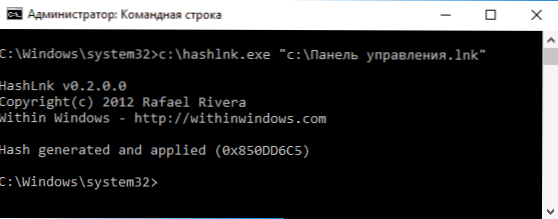
- Komennon suorittamisen jälkeen etiketti on mahdollista sijoittaa Win+X -valikkoon ja samalla se ilmestyy kontekstivalikossa.
- Kopioi tarra kansioon %LocalAppData%\ Microsoft \ Windows \ Winx \ Group2 (Tämä lisää ohjauspaneelin, mutta parametrit jäävät myös pikakuvakkeiden toisen ryhmän valikkoon. Voit lisätä pikakuvakkeita muihin ryhmiin.-A. Jos haluat korvata “parametrit” “ohjauspaneelilla”, poista sitten kansiossa olevassa kansiossa oleva "ohjauspaneeli" ja nimeä etiketti uudelleen “4 - ControlPanelel.LNK "(koska laajennusmerkinnöissä niitä ei näytetä, esittele .LNK: ta ei vaadita).
- Palauta kapellimestari.
Samoin voit valmistaa HashlNK: n avulla voitto+X -valikon huoneeseen kaikki pikakuvakkeet.
Viimeistelen tämän, ja jos tiedät muita tapoja muuttaa Win+X -valikkokohteita, olen iloinen nähdessäni ne kommenteissa.
- « Kuinka poistaa tai piilottaa Android -sovellukset käytöstä
- Kuinka ladata msvcp140.DLL ja korjaa virhe, ohjelman käynnistäminen on mahdotonta »

